Podívejte se na rychlé kroky uvedené v tutoriálu k instalaci Cacti na server Debian 11 Bullseye pro monitorování síťových zařízení.
Cacti je open-source nástroj pro monitorování hostitelů ve větších sítích pomocí SNMP (Simple Network Management Protocol). Dodává se s mnoha hotovými skripty a datovými šablonami. Cacti je stejně vhodný pro server běžící pod Linuxem, který se dotazuje na vzdáleně spravovatelný síťový přepínač, stejně jako pro záznam a vizualizaci jakýchkoli jiných naměřených dat, ke kterým dochází pravidelně. Nabízí se jako framework, který lze snadno konfigurovat přes prohlížeč. Cacti používá databázi MySQL k uložení svých nastavení a webový server Apache pro interaktivní konfiguraci a zobrazení grafiky.
Cacti spravují šablony pro grafiku, hostitele a zdroje dat, které lze vytvořit pomocí prohlížeče. Ušetříte si spoustu práce, pokud je nutné sledovat stejné hodnoty na několika hostitelích. Vizualizační nástroj je dodáván s hotovými šablonami pro mnoho systémů (počítače Linux/Unix, různé modely routerů).
Postup instalace Cacti Server na Debian 11 Bullseye
1. Požadavky
K provedení tohoto tutoriálu potřebujeme následující věci:
• Server Debian
• RRDTool
• MySQL, PHP
• Webový server, který podporuje PHP, např. Apache, Nginx nebo IIS
• Uživatel bez oprávnění root s právy sudo
• Připojení k internetu
2. Aktualizujte svůj server Debian 11
Než se v tomto tutoriálu přesuneme dále, nejprve aktualizujeme náš server Debian 11, abychom se ujistili, že všechny balíčky, které jsou na něm dostupné, jsou aktuální. Tím se také přegeneruje mezipaměť správce balíčků APT.
aktualizace sudo apt &&upgrade sudo apt
3. Nainstalujte Apache for Cacti
Pro přístup k webovému rozhraní monitorovacího serveru Cacti musíme mít na našem Debianu 11 nainstalovaný webový server. Zde volíme populární open-source Apache.
sudo apt install apache2
Spusťte a povolte webový server Apache:
sudo systemctl enable --now apache2
4. Nainstalujte PHP a MariaDB
K ukládání dat používáme MySQL/MariaDB, zatímco webové uživatelské rozhraní Cacti je založeno na PHP, a proto potřebujeme tento programovací jazyk nainstalovaný v našem systému spolu s některými rozšířeními, která Cacti vyžaduje, aby správně fungoval…
Nejprve nastavte PHP:
sudo apt install php php-{mysql,curl,net-socket,gd,intl,pear,imap,memcache,pspell,tidy,xmlrpc,snmp,mbstring,gmp,json,xml,common,ldap} sudo apt install libapache2-mod-php
Konfigurace paměti PHP a doby provádění:
Upravte soubor php.ini:
sudo nano /etc/php/*/apache2/php.ini
Stiskněte Ctrl+W a zadejte- memory_limit
A změňte jeho hodnotu ze 128 na 512 M
memory_limit =512 milionů
Stejným způsobem vyhledejte max_execution_time a změňte jeho hodnotu z 30 na 300.
max_execution_time =300
Najděte:date.timezone a nastavte časové pásmo PHP podle vaší země. Pokud neznáte formát časového pásma vaší země, můžete navštívit Časová pásma PHP stránku, kde to zjistíte.
date.timezone =Asie/Kolkata
Uložit soubor stisknutím Ctrl+O poté stiskněte Enter a použijte Ctrl+X pro ukončení.
Nyní také upravte soubor PHP CLI php.ini a nastavte zde také časové pásmo.
sudo nano /etc/php/*/cli/php.ini
Plutvy a znovu nastavit časové pásmo:
date.timezone =Asie/Kolkata
Uložit soubor stisknutím Ctrl+O poté stiskněte Enter a použijte Ctrl+X pro ukončení.
Nainstalujte MariaDB
Jakmile bude PHP v našem systému, nainstalujme MySQL fork MariaDB Server dostupný na Debian 11 Bullseye prostřednictvím jeho oficiálního úložiště pomocí správce balíčků APT.
sudo apt install mariadb-server -y
Spusťte a povolte databázový server:
sudo systemctl enable --now mariadb
Kontrola jeho stavu:
sudo systemctl status mariadb
Vytvořte databázi MariaDB pro kaktusy
sudo mysql -u root -p
VYTVOŘIT DATABÁZI kaktusů VÝCHOZÍ SADA ZNAKŮ utf8 COLLATE utf8_unicode_ci;
UDĚLEJTE VŠECHNA PRIVILEGIUM PRO kaktusy.* 'cacti_user'@'localhost' IDENTIFIKOVANÉ PODLE 'silného hesla';
GRANT SELECT ON mysql.time_zone_name TO [email protected];
ALTER DATABASE cacti SET CHARACTER SET utf8mb4 COLLATE utf8mb4_unicode_ci;
FLUSH PRIVILEGES;
KONEC;
5. Nakonfigurujte MariaDB pro Cacti:
sudo nano /etc/mysql/mariadb.conf.d/50-server.cnf
Zkopírujte a přidejte následující daný řádek pod – [mariadb ]
innodb_file_format =Barracudainnodb_large_prefix =1collation-server =utf8mb4_unicode_cicharacter-set-server =utf8mb4innodb_doublewrite =OFFmax_heap_table_size =128Mtmp_table_size =128Mjoin_buffer_size =128Minnodb_buffer_pool_size =1Ginnodb_flush_log_at_timeout =3innodb_read_io_threads =32innodb_write_io_threads =16innodb_io_capacity =5000innodb_io_capacity_max =10000innodb_buffer_pool_instances =9
Také přidejte značku # před tyto dva řádky dostupné ve stejném souboru, aby byly nečitelné:
# znaková sada-server =utf8mb4# Collation-server =utf8mb4_general_ci
Uložte soubor:Ctrl+O , stiskněte Enter a poté Ctrl+X pro ukončení.
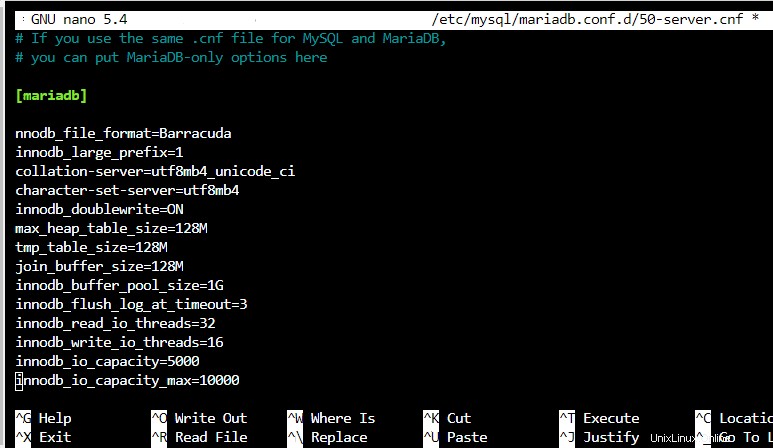
Nyní nastavte časové pásmo v MySQL
sudo mysql_tzinfo_to_sql /usr/share/zoneinfo | mysql -u root -p mysql
6. Nainstalujte SNMP a další nástroje pro Cacti
Potřebujeme některé klíčové nástroje pro správnou funkci monitorovacích systémů kaktusů, jako jsou SNMP a rrdtool. Proto je v tomto kroku nainstalujeme.
sudo apt install snmp snmpd rrdtool
7. Konfigurace softwaru Cacti na Debianu 11
Ačkoli Cacti lze nainstalovat pomocí správce balíčků APT a oficiálního úložiště Bullseye, verze dostupná přes něj nebude nejnovější.
Proto , naklonujte nejnovější dostupný na Github :
sudo apt install git
klon git -b 1.2.x https://github.com/Cacti/cacti.git
Přesuňte klonované soubory kaktusů do svého webového adresáře:
sudo mv cacti /var/www/html
Použijte konfiguraci Cacti SQL soubor k předvyplnění databáze vytvořené pro něj.
sudo mysql -u root kaktusy
Vytvořte konfigurační soubor PHP pro Cacti:
Konfigurace soubor se již nachází ve zkopírované složce Cacti, jen jej přejmenujeme.
cd /var/www/html/cacti/include
cp config.php.dist config.php
Nyní upravte soubor config.php a přidejte podrobnosti o databázi, které jste vytvořili pro Cacti.
sudo nano config.php
Změňte hodnoty databáze – Název databáze , uživatelské jméno, a heslo .
Uložte soubor Ctrl+O , stiskněte Enter a ukončete:Ctrl+x.
Udělte uživateli Apache oprávnění pro přístup ke složce Cacti v kořenovém adresáři webu.
sudo chown -R www-data:www-data /var/www/html/cacti
8. Vytvořte službu Cacti Systemd
Chcete-li službu Cacti poller spustit na pozadí, vytvořte systémovou službu Cacti pomocí daných příkazů.
sudo nano /etc/systemd/system/cactid.service
Přidejte následující řádky:
[Unit]Description=Cacti Daemon Main Poller ServiceAfter=network.target[Service]Type=forkingUser=www-dataGroup=www-dataEnvironmentFile=/etc/default/cactidExecStart=/var/www/html/cacti/cactid. phpRestart=alwaysRestartSec=5s[Install]WantedBy=multi-user.target
Uložte soubor Ctrl+O , stiskněte Enter a poté ukončete Ctrl+X .
Vytvořte soubor prostředí:
sudo touch /etc/default/cactid
Spusťte a povolte Cacti Service
sudo systemctl daemon-reload
sudo systemctl povolit cactidsudo systemctl restart cactid
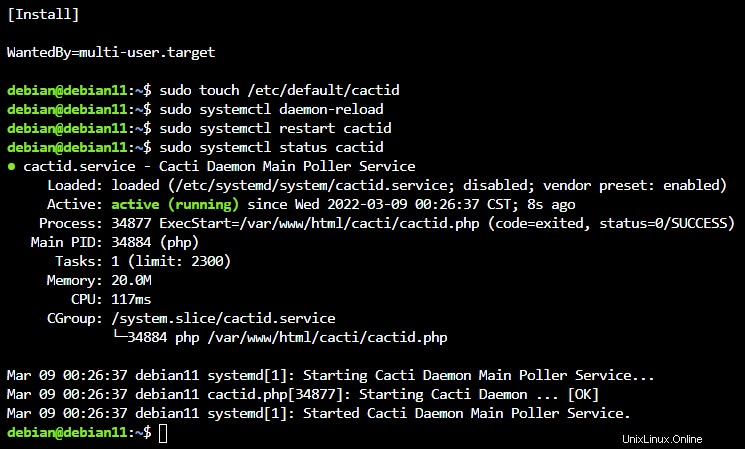
Také restartujte služby Mariadb a Apache:
sudo systemctl restart apache2 mariadb
9. Přihlášení Monitorování kaktusů v Debianu 11
Po dokončení instalace přejděte do svého systémového prohlížeče a zadejte IP adresu svého serveru, na který jste nainstalovali software Cacti Monitoring.
Nasměrujte svůj prohlížeč na:
http://IP-adresa-vašeho-serveru /cacti/
Přihlaste se Cacti s výchozím uživatelským jménem – admin a heslo – admin .
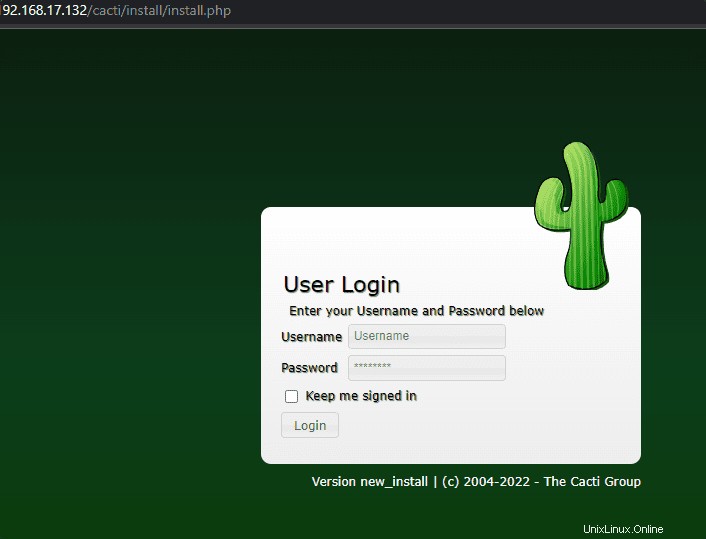
10. Spusťte webovou instalaci Cacti
V prvním kroku instalační průvodce zkontroluje, zda jsou všechny potřebné věci pro práci kaktusů na svém místě. Pokud některý z požadavků nebude splněn, projeví se to na vaší obrazovce. A my musíme splnit totéž, pak se budeme moci posunout vpřed.
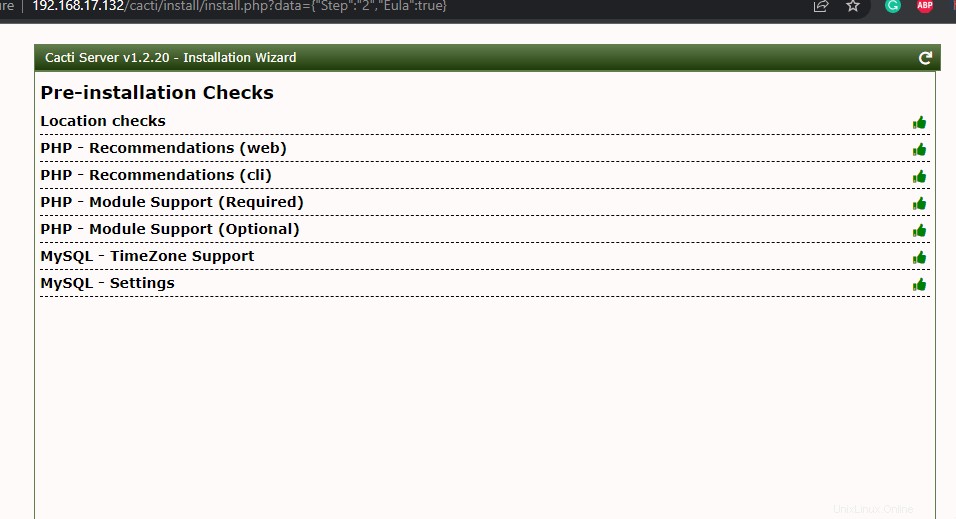
V dalším kroku systém zajistí nastavení všech nezbytných oprávnění, která Cacti vyžaduje pro přístup k souborům.
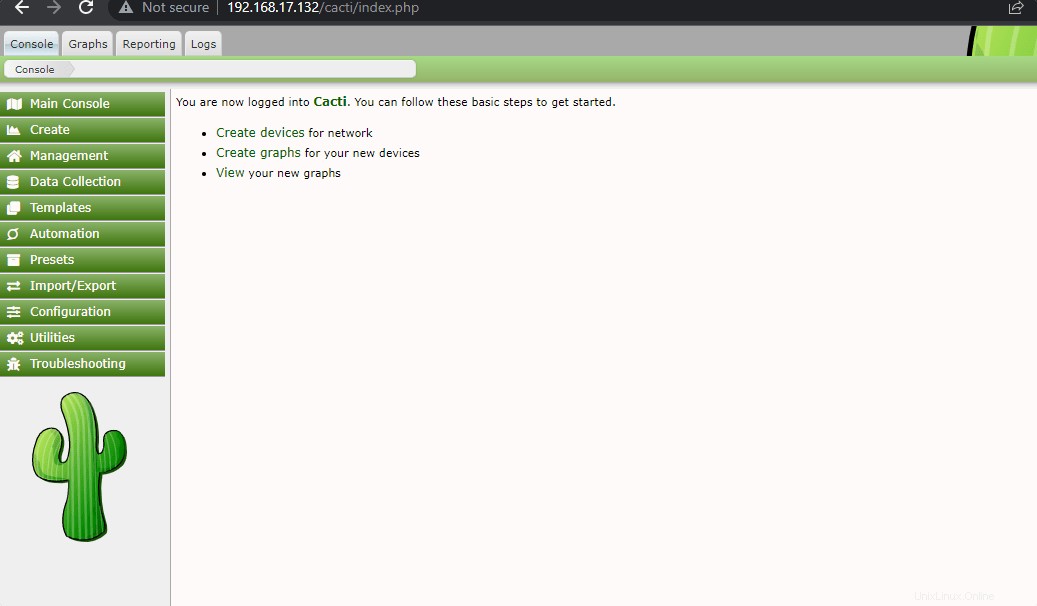
Ve výchozím nastavení nechte vybrat „Nový primární server“, protože se jedná o výchozí server, který bude sledovat další zařízení.
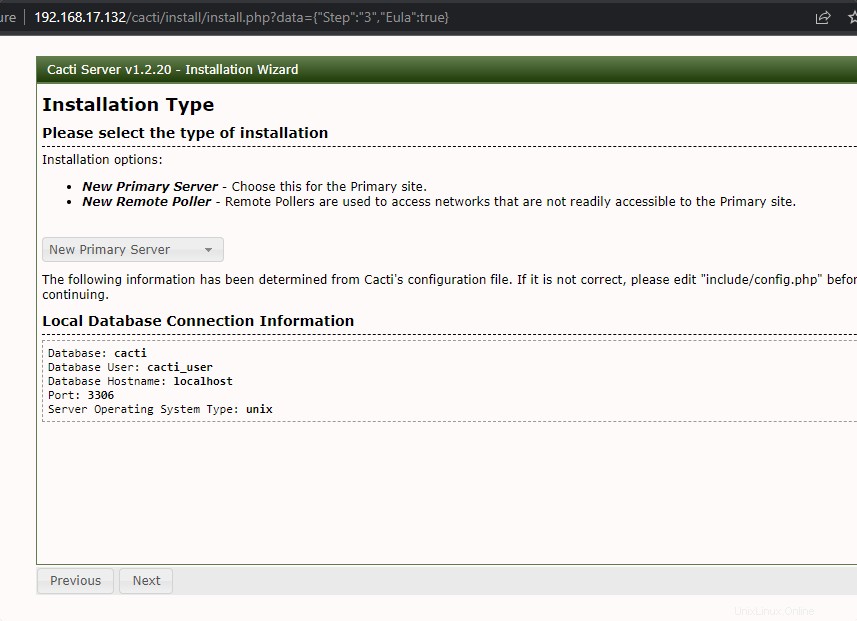
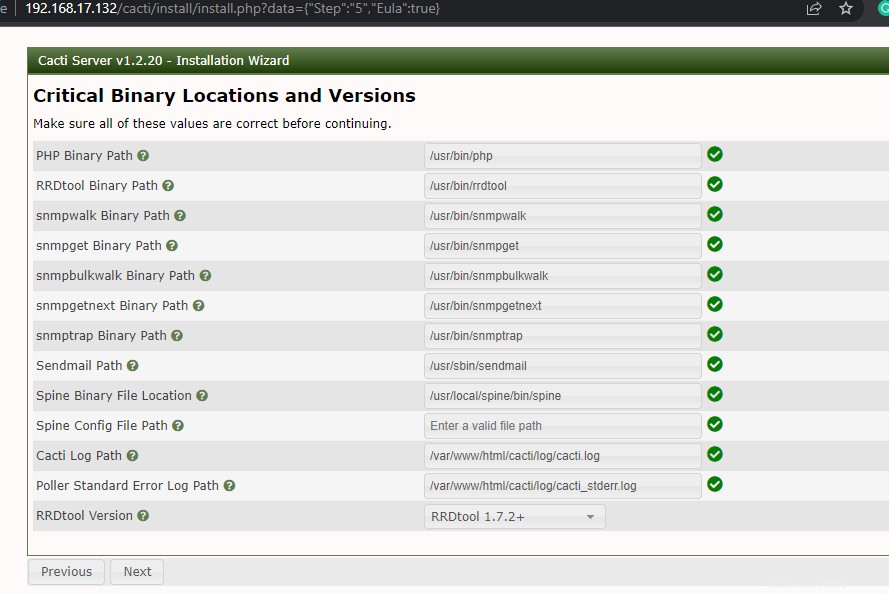
Nakonec budete mít Cacti Dashboard nainstalovaný na vašem Debian 11 Bullseye
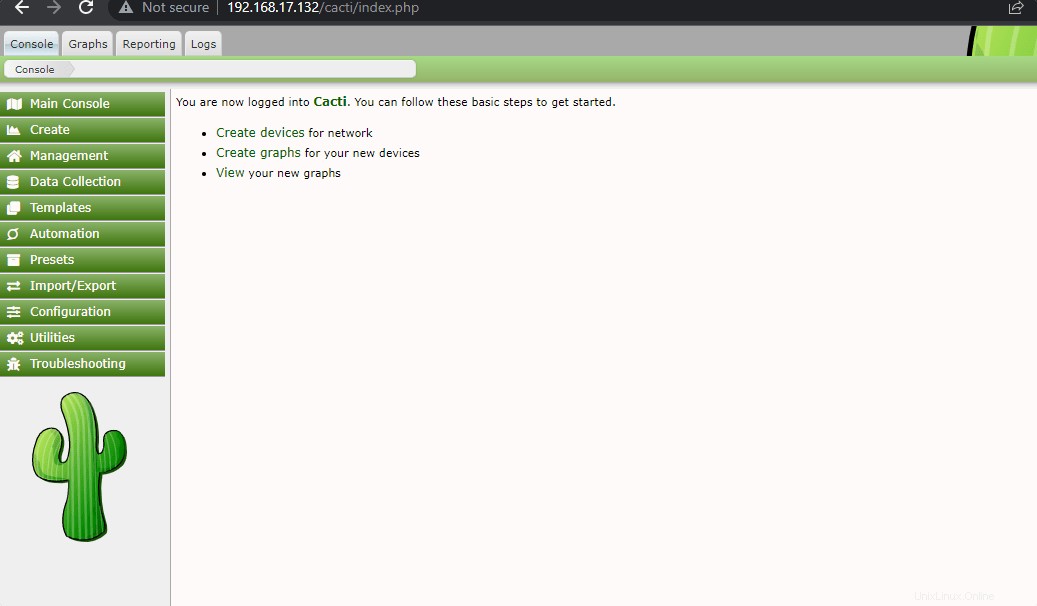
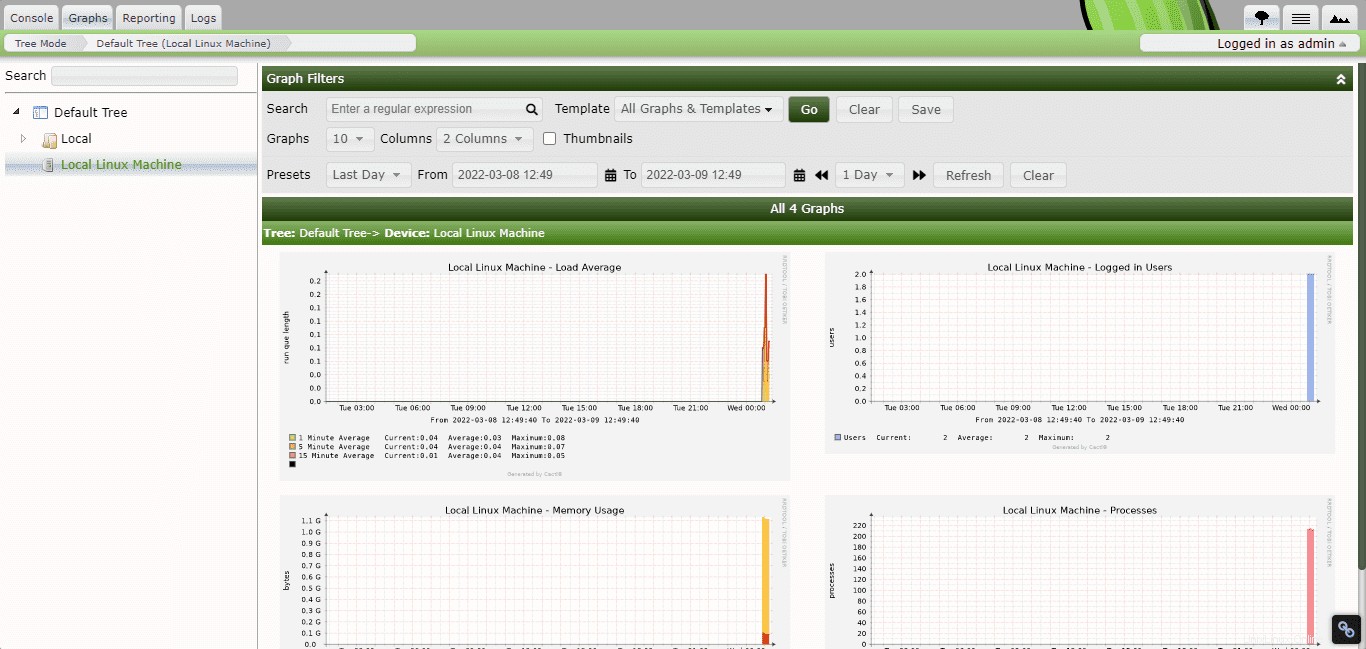
Poznámky na závěr:
Toto byl rychlý návod k nastavení Cacti Monitoring Service na Debianu 11 Bullseye. Další informace o tomto nástroji a jeho použití naleznete voficiální dokumentaci.
Jak nainstalovat VidCutter na Debian 11 Bullseye
3 způsoby, jak nainstalovat DBeaver na Debian 11 Bullseye
Debian